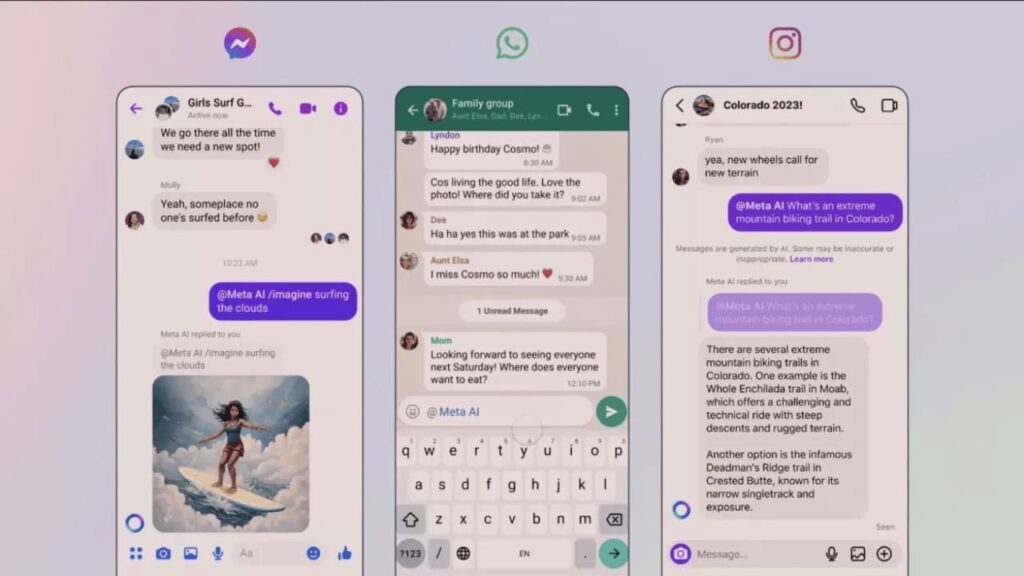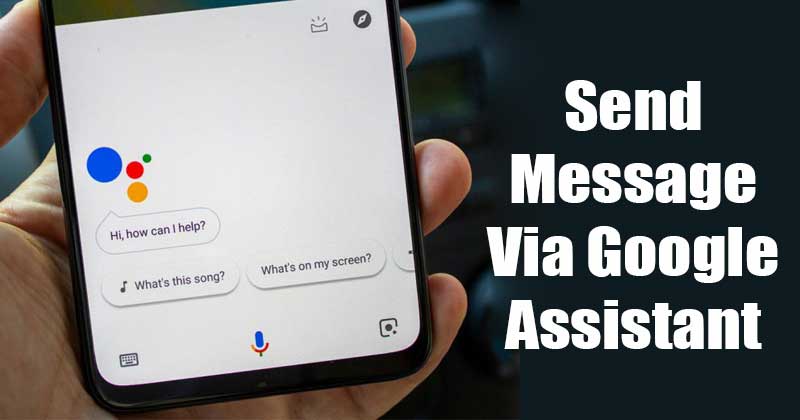A jegyzetkészítő alkalmazások általában tartalmaznak oldalakat, lapokat stb. Az Obsidian azonban tárolókkal rendelkezik – olyan helyeket a helyi fájlrendszerben, ahol az összes Obsidian-adatot tárolják. Számos témával és beépülő modullal tetszés szerint testreszabhatja az Obsidian trezorokat, bármit tárolhat, amire szüksége van, és akár offline is elérheti a tartalmat.

Az Obszidián meglehetősen egyszerű módon működik. A peronon való eltévedés esélye a nullához közelít. Ennek ellenére érdemes megnéznie, hogyan működik, mielőtt elkötelezi magát. Így ez a cikk végigvezeti Önt az Obsidian fő funkcióján – új trezorok létrehozásán.
Hogyan hozzunk létre új trezort az Obsidianban a Windows rendszeren
Az Obszidiánnak mindkettő megvan ablakok és mobilalkalmazások. Telepítheti az Obsidian-t MacOS és Linux rendszeren is, de a Windows-tól, az Androidtól és az iOS-től eltérően néhány további lépést is meg kell tennie. Mindazonáltal a folyamatok ebben a három operációs rendszerben azonosak, és elegendő egy Windows-tároló létrehozásának megtanulása az Obsidianban való navigáláshoz Linuxon és MacOS-en.
Miután letöltötte és telepítette az alkalmazást a számítógépére, csak néhány lépést kell tennie az Obsidian tároló létrehozásához. A következőket kell tennie:
- Indítsa el az Obsidian programot a számítógépén.

- Az Obsidian megnyitása után kattintson a „Létrehozás” lehetőségre az „Új tároló létrehozása” mellett a felugró ablakban.

- Írja be a trezor nevét a „Szektor neve” melletti üres mezőbe.

- A „Hely” részben nyomja meg a „Tallózás” gombot, hogy megtalálja az új trezor helyét.
Megjegyzés: A számítógép tárolóinak az Obsidian mappában kell lenniük. De szinkronizálhatja a Dropbox-szal is, és a számítógép Dropbox mappájában tárolhatja.
- A felugró ablakban válassza ki azt a mappát, amelyben meg szeretné tartani a trezort.

- Miután visszatért az Obszidián képernyőhöz, érintse meg a „Létrehozás” gombot.

Hogyan hozzunk létre új trezort az Obsidianban mobilon
Mobilalkalmazásként az Obsidian mindkettő számára elérhető Android a Google Play Áruházban és azért iPhone és iPad az App Store-ban. Az Android és iOS eszközök megjelenése és működése közel azonos.
Az iOS egyetlen további funkciója az, hogy azonnal szinkronizálhatja a trezort az iClouddal, és több eszközön is engedélyezheti a hozzáférést. Android esetén lehetősége van az „Obsidian Sync” beállítására a trezor létrehozása előtt.
Ennek ellenére a trezorok beállítása Androidon és iOS-en ugyanaz, és a következő lépéseket kell végrehajtania:
- Nyissa meg az Obsidian-t a mobiltelefonján.

- Nyomja meg az „Új trezor létrehozása” gombot.

- Írja be a trezor nevét a „Szektor neve” alatti üres mezőbe.

- Koppintson a „Kiválasztás” gombra.

- Böngésszen a mappák között, és döntse el, hol kívánja létrehozni az új trezort.

- Miután megállapodott a helyen, érintse meg a „Használja ezt a mappát” elemet.

- Nyomja meg az „Engedélyezés” gombot, ha az alkalmazás arra kéri, hogy engedélyezze az Obsidian hozzáférést a kiválasztott mappában tárolt jelenlegi és jövőbeli tartalomhoz.

- Fejezze be a „Létrehozás” elem megérintésével.

Mostantól új fájlokat hozhat létre, megnyithat más fájlokat, vagy megtekintheti a legutóbbi fájlokat a tárolóban. Eltávolíthat egy fájlt, megnyithat grafikonnézetet, új vásznat hozhat létre, sablont szúrhat be, megnyithatja a parancspalettát, és megnyithatja az aktuális napi napi jegyzetet.
Hogyan lehet tárolót létrehozni egy meglévő mappából
Az új tárolók létrehozásán kívül egy meglévő mappát is átalakíthat Obszidián tárolóvá. Ez a funkció nagyon hasznos, mivel szükségtelenné teszi az összes tartalom és adat manuális átvitelét egy meglévő mappából egy új Obsidian tárolóba. Ahelyett, hogy mindent átírna vagy másolna, elegendő néhány egyszerű kattintás.
Mobilon
A tároló létrehozása mobiltelefonján meglévő mappából a következő lépéseket tartalmazza:
- Írja be az Obsidian-t a telefonján.
- Nyomja meg a „Mappa megnyitása tárolóként” gombot.

- Böngésszen a telefon mappái között.

- Miután kiválasztotta a mappát, érintse meg a „Mappa használata” lehetőséget.

- Adjon hozzáférést az Obsidianhoz az „Engedélyezés” megnyomásával.

- A bal felső sarokban található könyv ikonra kattintva megtekintheti a tárolóban lévő összes fájlt és mappát.

Windows rendszeren
A meglévő mappák tárolóvá alakítása a számítógépen ugyanolyan egyszerű, mint a telefonján. A következőket foglalja magában:
- Nyissa meg az Obsidian-t a számítógépén.

- Kattintson a bal alsó sarokban található „Másik trezor megnyitása” lehetőségre.

- Érintse meg a „Megnyitás” lehetőséget a „Mappa megnyitása trezorként” részben.

- Amikor megnyílik az előugró ablak, keresse meg azt a mappát, amelyet az új tárolóvá szeretne alakítani.

- Nyomja meg a „Megnyitás” gombot, és kezdje el a létrehozást a szokásos módon.

Hogyan kezeljük a trezorokat az Obszidiánban
Miután létrehoz egy új trezort az Obsidianban, számos szolgáltatást kezelhet. A trezort átnevezheti a trezor melletti „További lehetőségek” beállításokban. A trezor eltávolítása vagy áthelyezése másik mappába ugyanazon beállítások megadásával lehetséges.
GYIK
Az Obszidiánban lévő trezorok privátak?
Az Obszidián tárolók olyan privátak, mint a számítógépen vagy mobiltelefonon lévő szokásos mappák. Ennek ellenére az Obsidian titkosítja az Ön adatait, és nem osztja meg azokat harmadik felekkel. Különféle biztonsági beépülő modulokat is telepíthet a tartalom további védelme és a tökéletes biztonság érdekében.
Hány tárolót hozhatok létre az Obszidiánban?
Az Obsidianban több trezort is létrehozhat. A legtöbb felhasználó azonban elégnek talál egy vagy kettőt, mivel ezek jobb összekapcsolást és címkézést tesznek lehetővé. Azok a felhasználók, akik előnyben részesítik a több tárolót, általában külön projekteknek szentelik a trezorokat, hogy minimálisra csökkentsék a zavaró tényezőket, és az adott feladatra tudjanak összpontosítani.
Létrehozhatok távoli tárolót az Obsidianban?
Létrehozhat egy távoli tárolót az Obsidianban. De előtte be kell állítania Obsidian fiókját egy e-mail-címmel és jelszóval, és engedélyeznie kell az Obsidian szinkronizálást. Ezután lépjen a „Beállítások” menübe, válassza ki a távoli tároló létrehozását, és csatlakozzon hozzá.
Egyesíthetem a trezorokat az Obszidiánban?
Bár két vagy több tárolót közvetlenül nem vonhat össze az Obsidianban, szinkronizálhatja őket. A tapasztalt felhasználók azt javasolják, hogy először próbálják ki ezt a trezorok másolatain, mivel előfordulhat, hogy nem azt csinálja, amit elképzelt.
Óvja jegyzeteit az Obszidián segítségével
Az Obsidian egy kiváló alkalmazás a napi és a munkával kapcsolatos feladatok elvégzéséhez. Készíthet egyszerű ellenőrző listákat arról, hogy mit kell magával vinnie egy utazásra vagy vásárolnia az élelmiszerboltban, vagy részletes terveket készíthet a fontos eseményekhez. A trezorokkal a témák összekapcsolása és a mindennapi élet megszervezése is egyszerű. De a legjobb az egészben az, hogy az Obsidian teljesen ingyenesen használható.
Próbáltál már új trezort létrehozni az Obsidianban? Számítógépen vagy telefonon csináltad? Mondja el nekünk az alábbi megjegyzésekben.